產品支持
您可以閱覽產品的相關CAD文檔和視頻教程等內容,以便于更好的使用浩辰CAD系列軟件。
2024-01-17 48 CAD圖紙
CAD圖紙改了幾十遍后,如何能對比確認修改的內容?設計師完成CAD設計方案后,或者新產品在投產一段時間后,經常需要根據工藝、結構、制造等多部門的評審信息,進行設計修改和優化。那么甲方、設計師如何高效對比多個不同版本的CAD圖紙,快速發現其中的設計差異呢?浩辰CAD自有高招,讓你擁有“火眼金睛”。
打開浩辰CAD,在命令行輸入快捷鍵【CMP】,或點擊菜單欄中的【擴展工具】—【圖檔工具】—【圖紙比較】功能。
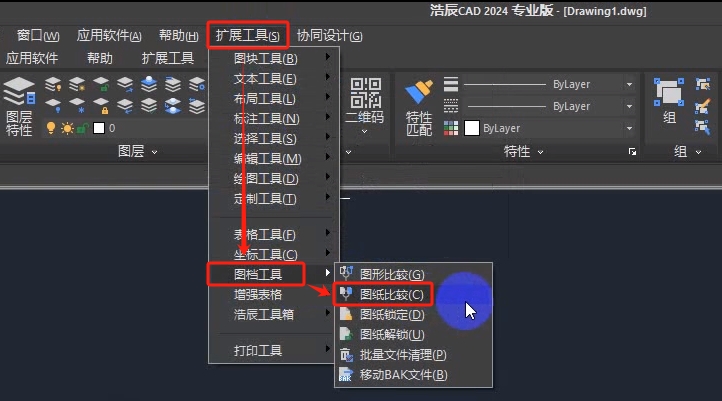
在選擇新舊圖紙后,則可以點擊對話框中的【選項】按鈕,【選項】中可以設置比較精度、比較屬性、及標記顏色等內容。
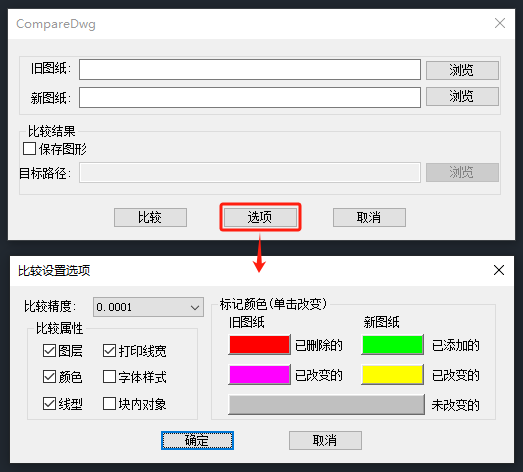
完成設置后,可以將對比的圖形進行選擇保存。再次打開的對比后的圖紙時,圖紙名稱會自動添加new/old進行圖紙區分。
注意:在舊圖紙中,紅色表示舊圖紙中已經刪除的,橙色表示舊圖紙中已經改變的;在新圖紙中,綠色代表已添加的;黃色表示已修改的;若未進行修改的部分,均為灰色顯示。此外,顏色都可以進行自定義設置。

打開浩辰CAD,在命令行輸入快捷鍵【OCMP】,或點擊菜單欄中的【擴展工具】—【圖檔工具】—【圖形比較】功能。
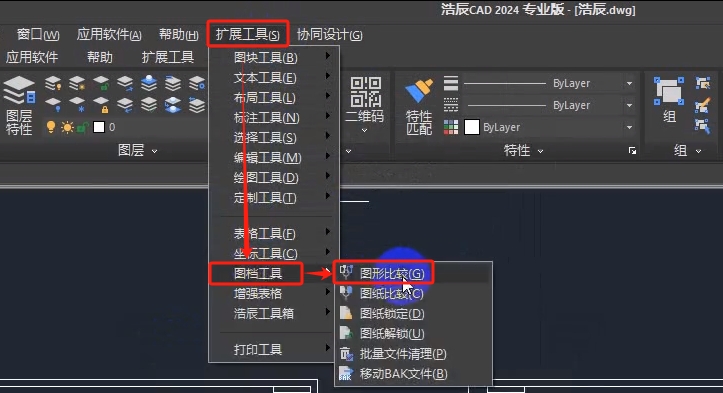
在對話框中,設計師可根據實際應用情況,對對指定圖形、指定文件、和輸出結果進行自定義設置。同時,點擊【輸出設置】選項,還可以對存在于基準圖形、比較圖形中的對象進行圖層、顏色、線型進行自定義設置,從而調整最終的輸出效果。這樣,在基準圖形、比較圖形中有任何不同的地方,即可進行對比顯示。
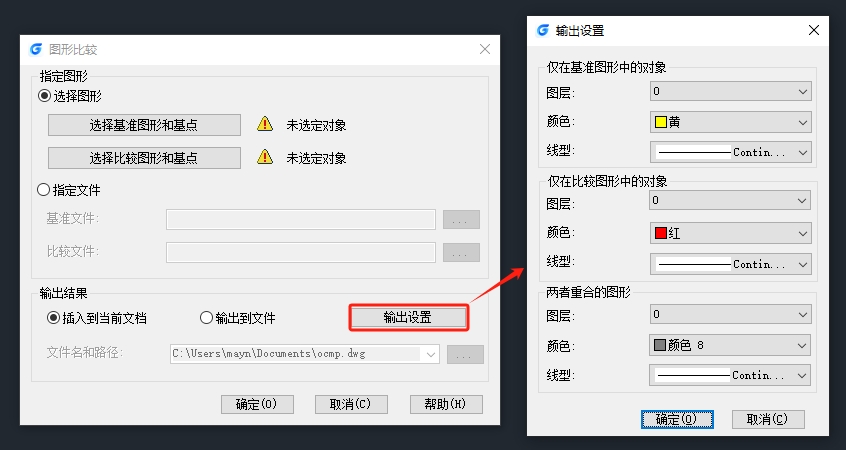
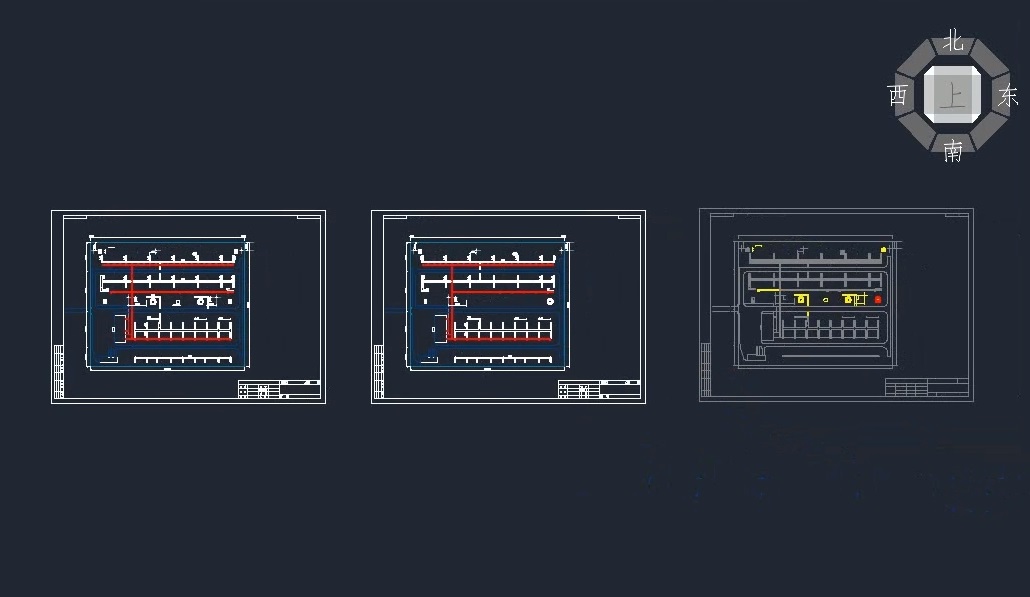
浩辰CAD電氣等專業軟件也提供了圖紙對比,點擊左側電氣工具箱的【通用工具】—【輔助工具】—【圖紙比較】功能。
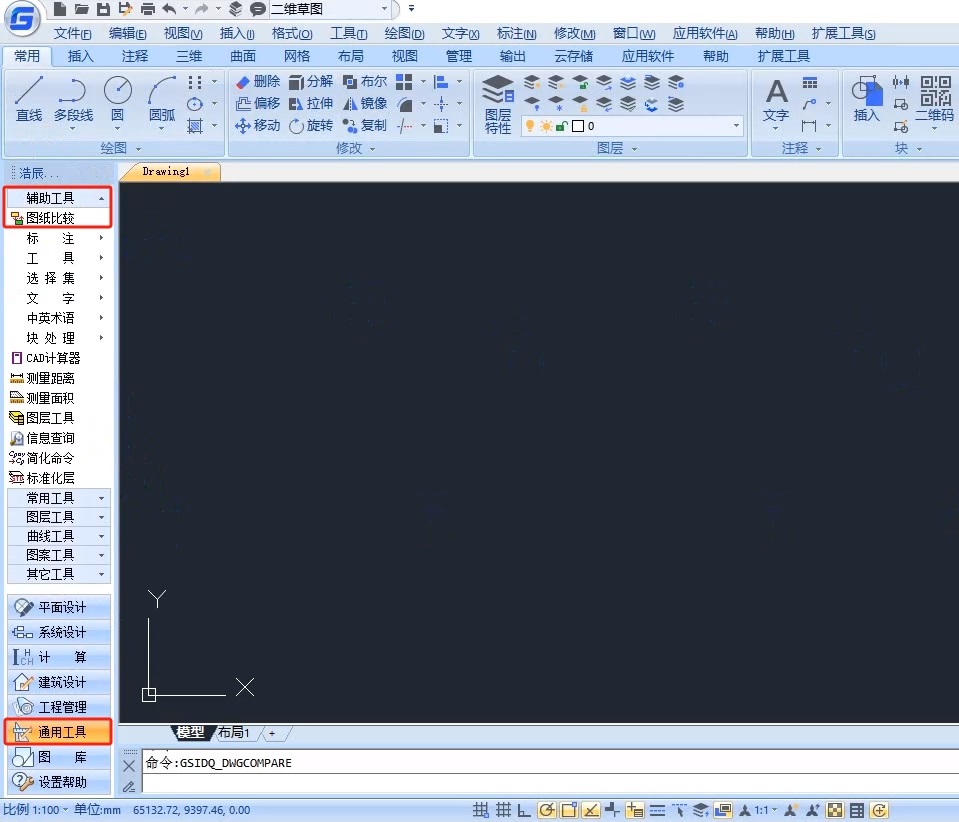
打開【圖紙比較】的【選項】,可以看到新舊圖紙的比較項及對應的顏色。設置【選項】后,可以將對比的圖形進行選擇保存。再次打開的圖紙后,圖紙名稱會自動添加new/old進行圖紙區分。
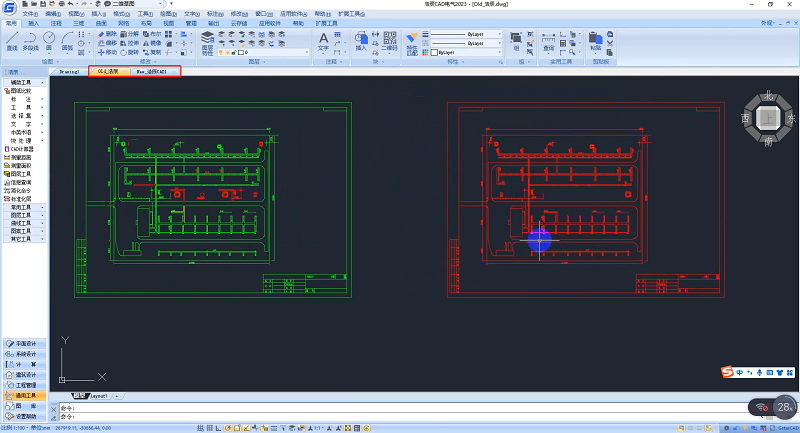
上述的高效對比多個不同版本的CAD圖紙的方法,你學會了嘛?